Funktionalitäten Message
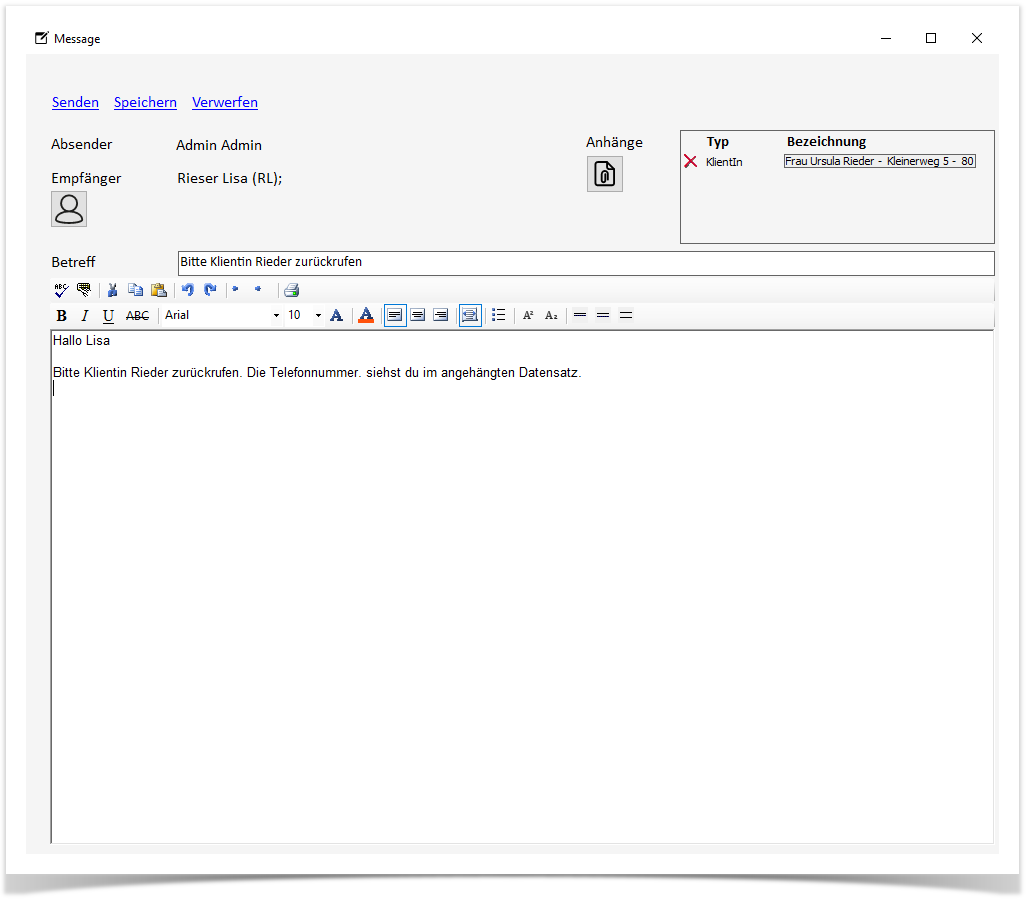
Senden: Die verfasste Message wird versendet.
Speichern: Die Message wird als Entwurf gespeichert.
Verwerfen: Die Message wird verworfen.
Empfänger ![]() : Klicken Sie auf das Symbol
: Klicken Sie auf das Symbol ![]() . Sie können als Empfänger einzelne e-Case.Net User oder ganze Benutzergruppen mit Doppelklick hinzufügen. Um einen Empfänger schneller zu finden, steht Ihnen eine Suche zur Verfügung. Haben Sie alle Empfänger ausgewählt, bestätigen Sie mit «Übernehmen».
. Sie können als Empfänger einzelne e-Case.Net User oder ganze Benutzergruppen mit Doppelklick hinzufügen. Um einen Empfänger schneller zu finden, steht Ihnen eine Suche zur Verfügung. Haben Sie alle Empfänger ausgewählt, bestätigen Sie mit «Übernehmen».

Anhänge ![]() : Anhänge (Objekte aus e-Case.Net) können entweder über das Symbol
: Anhänge (Objekte aus e-Case.Net) können entweder über das Symbol ![]() oder per Drag & Drop zu einer Message hinzugefügt werden. Möchten Sie Anhänge über das Symbol
oder per Drag & Drop zu einer Message hinzugefügt werden. Möchten Sie Anhänge über das Symbol ![]() hinzufügen, dann erfolgt die Suche über die Objektsuche. Für Drag & Drop wählen Sie das gewünschte Objekt in e-Case.Net an und ziehen es in den dafür vorgesehen Ablageort.
hinzufügen, dann erfolgt die Suche über die Objektsuche. Für Drag & Drop wählen Sie das gewünschte Objekt in e-Case.Net an und ziehen es in den dafür vorgesehen Ablageort.

Betreff: Geben Sie einen aussagekräftigen Betreff für Ihre Message ein. Dieser wird beim Empfänger in der Nachrichtenübersicht angezeigt.
Notizeditor: Ihren Nachrichtentext verfassen Sie in dem dafür vorgesehenen Notizeditor. Im Notizeditor stehen Ihnen diverse Möglichkeiten zur optimalen Texterfassung zur Verfügung (Aufzählung, Textblöcke, etc.).